Det er mange brukere som leter etter forskjellige verktøy for å kunne sette sammen de klippene de har tatt opp med kameraet på smarttelefonen separat, og må ty til eksterne apper eller andre måter som å bruke dataprogrammer. Vi har imidlertid allerede en måte å få det på våre egne mobiler, uansett om de er det Android or iPhone.
Og det er at med oppblomstringen av sosiale nettverk, er det mange mennesker som kontinuerlig ønsker å slå seg sammen klippene som de har fanget med smarttelefonene sine. Av denne grunn vil vi forklare de forskjellige mulighetene vi har til rådighet for å slå sammen videoer fra en mobil. Og ikke bare gjennom tredjepartsapper, men vi vil også finne andre alternativer som vil være like gyldige.
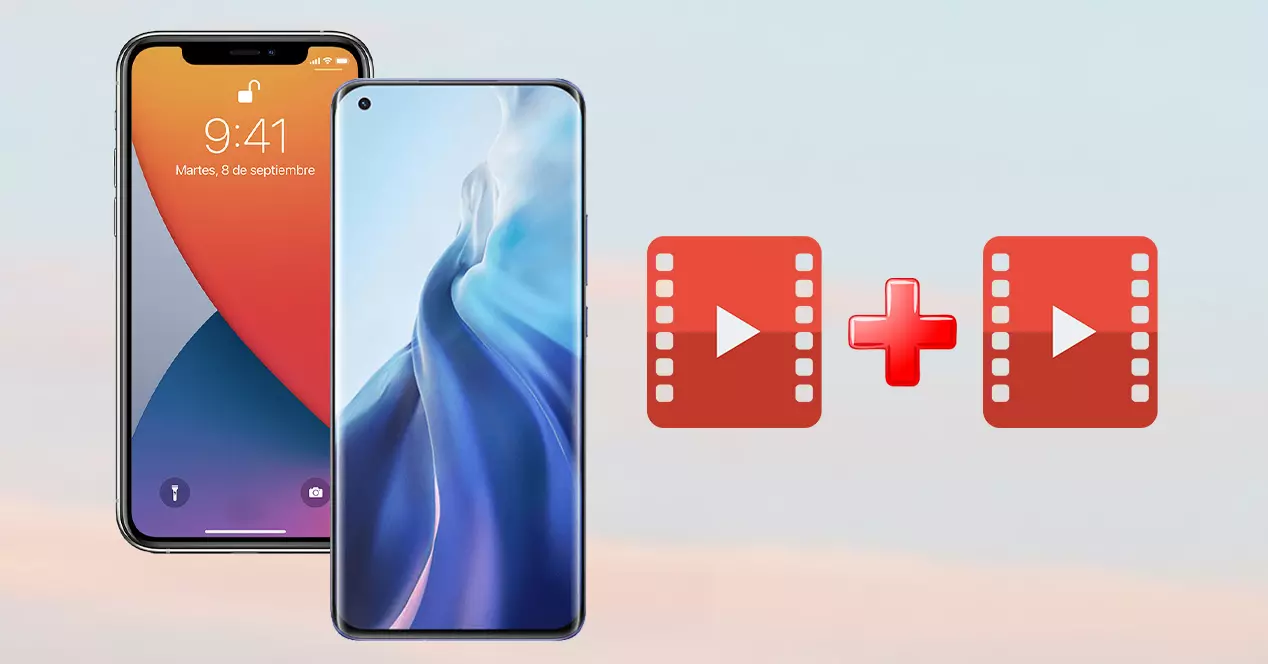
Gjør det med Google Foto
I mange Android-telefoner, avhengig av mobilens eget personaliseringslag, er det sannsynlig at vi allerede har Google Foto som standard . Når det gjelder iPhone, må vi laste ned dette verktøyet fra App Store for å kunne begynne å jobbe med det på smarttelefonen vår. I alle fall, det første vi må gjøre er å installere denne programvaren i terminalen:
Dette er en Google-app som ikke bare kan samle alle multimediefilene som vi fanger med smarttelefonens kamera eller som sendes til oss, men som også vil tjene oss for andre funksjoner som å slå sammen forskjellige videoer til én fra telefonen.
Det spiller ingen rolle hvordan du bestemte deg for å spille inn disse videoene eller hvilken applikasjon du bestemte deg for å ta disse klippene med, det viktigste er at vi kan lage en komplett en fra alle bildene vi har samlet på den mobile enheten. Så når du er klar over hvilke mediefiler du vil slå sammen, er det på tide å gå videre til å bruke Google Foto for å lage filmen din.
Det første vi bør gjøre er å åpne Google Photos-applikasjonen. Deretter må vi gå til appens bibliotek for å finne videosammenslåingsverktøyet . Etter dette må du klikke på Verktøy > Film > Ny film > Velg klippene du vil slå sammen (husk at vi vil ha maksimalt valgbare filer, nærmere bestemt 50, enten de er videoer eller bilder) > Klikk på opprett.
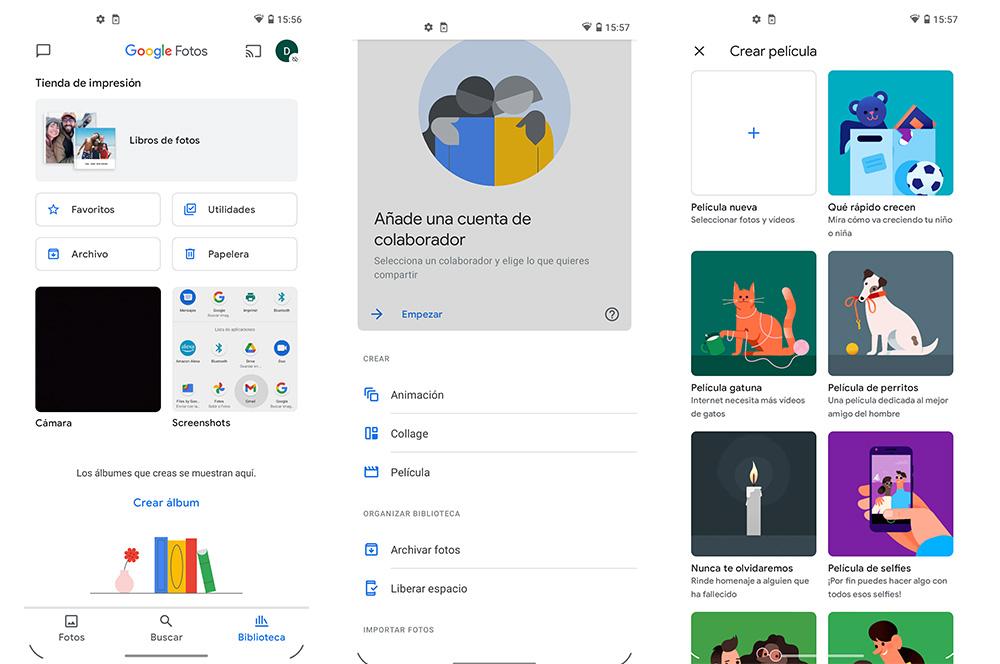
Dette alternativet tjener deg både til å lage filmer med bilder og videoer, alt vil avhenge av behovene til hver bruker, det vil si hva vi ser etter i det øyeblikket. I denne editoren vil vi se hvordan vi kan se hvert klipp eller bilde som vi har lagt til, selv om de ikke vil være de eneste tilgjengelige alternativene. Hvis vi ser nøye etter, vil vi også se et ikon for en musikknote som vi kan legge til en musikkkilde som vi ønsker, eller sjekke Ingen musikk alternativ slik at ingenting høres ut. Mer enn noe annet, fordi Google Photos vil sette en serielåt hvis vi ikke etablerer dette siste alternativet.
Vi vil også ha en velger for å velge den delen av videoen som vi til slutt vil legge inn i filmen vi skal lage. Og om du vil benytte anledningen til å lage et lite kutt eller ikke, vil vi ha et justeringsverktøy for å velge hele varigheten i hvert av klippene som vi skal slå sammen.
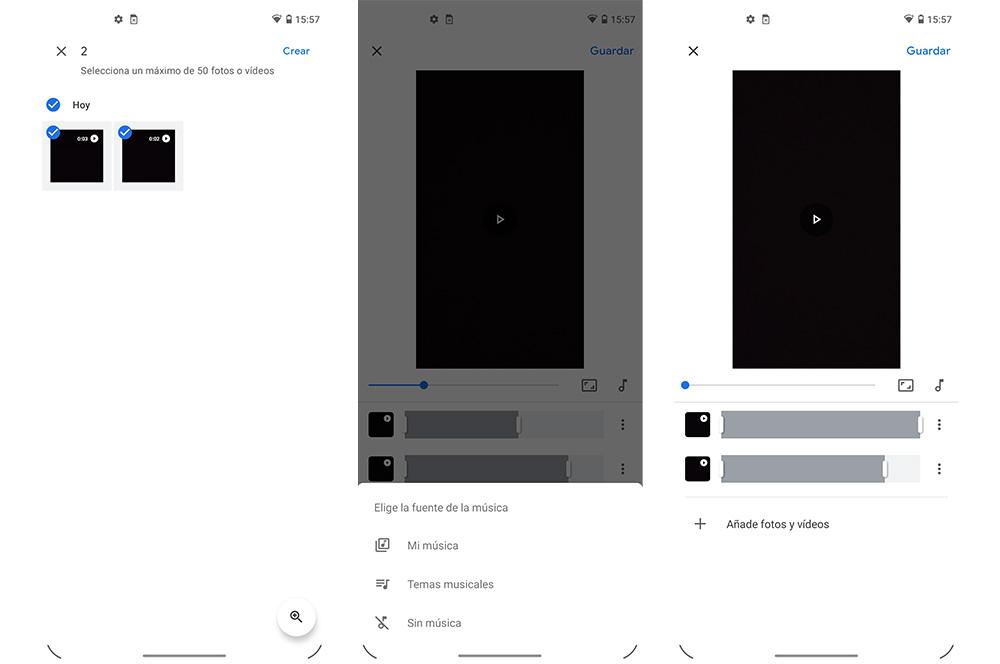
Husk også at mediefiler slås sammen fra topp til bunn , så den øverst vises først. Hvis rekkefølgen er feil, kan du skyve den for å endre rekkefølgen ved å holde den nede og dra den til riktig posisjon. Når du er ferdig, må du klikke på Lagre.
Prosessen er generelt veldig rask, alt vil avhenge av størrelsen du har. Hvis du imidlertid går til galleriet på telefonen din, finner du ikke det endelige resultatet, siden det lagres direkte i Google Foto. Derfor, for å se den må du gå til appen og klikke på Søk-delen > videoer .
I tilfelle du vil laste den ned til mobilen din, må du trykke på videoen for å åpne den i stor størrelse og deretter klikke på de tre punktene som vises øverst til høyre. I det øyeblikket vil en meny vises nedenfra med forskjellige alternativer, blant annet Last ned vises, som du til slutt vil ha en kopi av kreasjonen din med. Du vil sannsynligvis finne den i filbehandleren din, pluss at du får et varsel om at nedlastingen er fullført.
Andre alternativer
Ser man bort fra det forrige alternativet, er sannheten at det ikke vil være i alles smak. Av denne grunn vil vi gi deg tre flere muligheter for å lage den perfekte videoen av merging forskjellige klipp . Og best av alt, det vil bare bruke mobilenheten din.
med en nettside
Dette første alternativet vil være gjennom et nettsted som vi kan finne på nettet. For å gjøre dette, må vi bare klikke her: Clideo . Når vi er inne, må vi klikke på alternativet Last opp filer. Avhengig av operativsystemet vi har, vil det gi oss valget mellom en eller annen måte å laste opp multimediefilene vi ønsker å . Selv om vi klikker på pil ned-ikonet, vil andre alternativer vises: Google Disk og Dropbox.
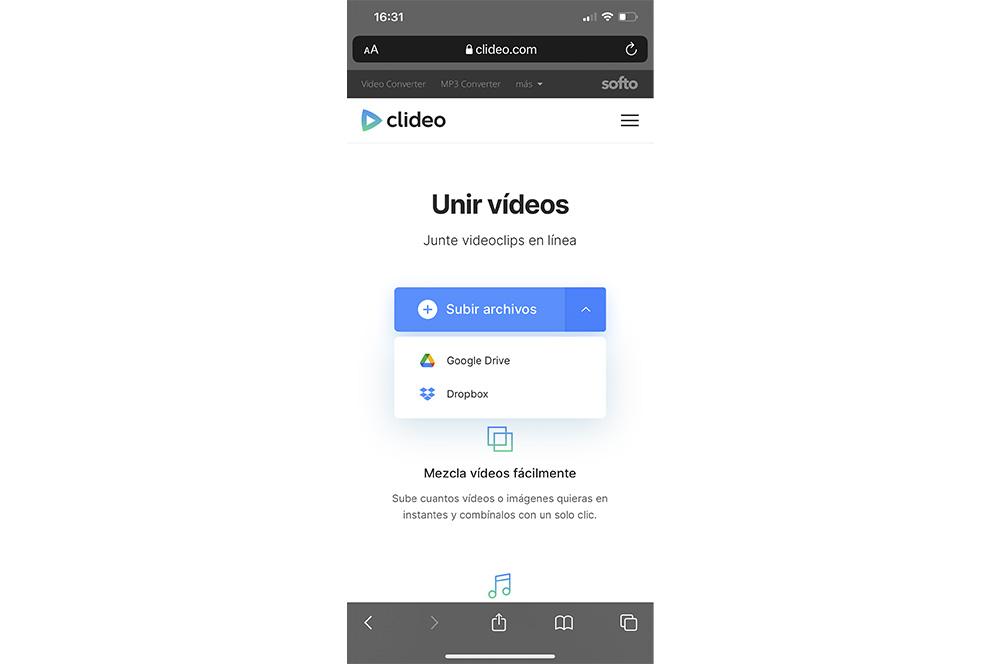
Når du laster opp en video, vil den bli behandlet og deretter en redigeringsverktøy vil vises som vi kan legge til flere klipp eller bilder som vi ønsker. Det vil imidlertid ikke gi oss muligheten til å redigere tidsbegrensningen eller legge til musikk. Når vi er ferdig med å slå sammen alle multimediefilene, må vi klikke på Eksport alternativ. Når eksporten er fullført, lar den oss fjerne vannmerket ved å opprette en konto, redigere den på nytt og laste den ned til telefonen.
fra en app
En av de beste alternativene å slå sammen videoer på eple og Android mobil vil være BeeCut-applikasjonen. Vi kan laste ned dette verktøyet fra følgende lenker:
Når den er installert på telefonen vår, må vi åpne den og klikke videre +-knappen for deretter å velge bildene eller videoene som vi vil slå sammen. Når vi har valgt multimediefilene, går vi inn i redigeringsverktøyet, og vi vil ha muligheten til det velg tidsbegrensningen for hvert av klippene . Fra +-knappen vil vi også legge til flere filer. Når den er ferdig, vil den gi oss forskjellige alternativer for å eksportere den, noe som gir oss valget mellom den endelige oppløsningen til multimediefilen.

